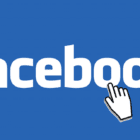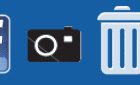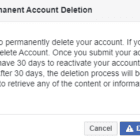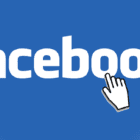postitatud kõrval Mitch BartlettJäta kommentaar
Facebooki olekut ei saa avakuval kuidagi kustutada. See ajab paljud inimesed endast välja. Postituse eemaldamiseks saate siiski teha järgmisi samme.
Töölaua sait
- Logige sisse oma Facebooki kontole.
- Klõpsake sinu nimi lehe paremas ülanurgas, et näha oma postitusi.
- Hõljutage kursorit kirje kohal, mida soovite kustutada. Postikasti paremas ülanurgas peaks ilmuma kolme punktiga ikoon. Valige see.
- Valige "Kustuta…“.
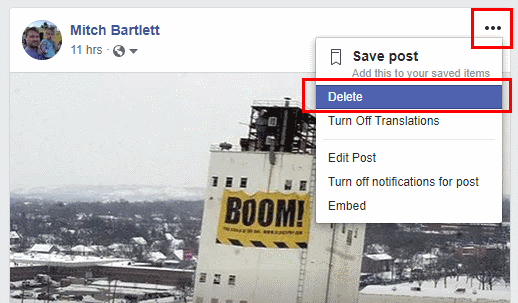
- Kui küsitakse, kinnitage oma valik, valides "Kustuta” nuppu.
Mobiilisait
- Valige "Menüü” ikooni, mis asub ekraani vasakus ülanurgas.
- Profiili vaatamiseks valige menüü ülaosas oma nimi.
- Kerige alla postituseni, mille soovite eemaldada, ja puudutage nuppu nool postkasti paremas ülanurgas.
- Valige "Kustuta postitus“.
- Kui küsitakse, kinnitage oma valik, valides "Kustuta” nuppu.
iOS-i rakendus
- Valige "Rohkem” ikooni, mis asub ekraani paremas alanurgas.
- Profiili vaatamiseks valige menüü ülaosas oma nimi.
- Kerige alla postituseni, mille soovite eemaldada, ja puudutage nuppu nool postkasti paremas ülanurgas.
- Valige "Kustuta postitus“.
- Kui küsitakse, kinnitage oma valik, valides "Kustuta” nuppu.
Androidi rakendus
- Valige Menüü ikooni, mis asub ekraani paremas ülanurgas.
- Profiili vaatamiseks valige menüü ülaosas oma nimi.
- Kerige alla postituseni, mille soovite eemaldada, ja puudutage nuppu nool postkasti paremas ülanurgas.
- Valige "Kustuta“.
- Kui küsitakse, kinnitage oma valik, valides "Kustuta” nuppu.
Sulle võib ka meeldida